Si hablamos de stickers, nos es inevitable tener a Telegram como el mejor ejemplo de uso; pero cuidado, eso no significa que WhatsApp no esté avanzando en este punto. En la actualidad, la aplicación de mensajería por excelencia en España ha empezado a aprovechar la inteligencia artificial de iOS 17 a su favor y así seguirá siendo en iOS 18. Y tu iPhone no necesita nada más.
Esa inteligencia artificial es la que permite poder copiar y pegar automáticamente sujetos de nuestras fotografías, recortando el fondo sin que nosotros tengamos que hacer nada más. WhatsApp aprovecha esa función para poder crear stickers sin esfuerzo.
Cómo hacer stickers en iPhone
El mecanismo para poder crear un sticker a partir de alguna fotografía que tengas guardada en el carrete es sencillo. Basta con que sigas estos pasos:
- Abre la fotografía con la aplicación Fotos.
- Mantén el dedo pulsado sobre el sujeto de la fotografía durante uno o dos segundos.
- Un efecto visual en tonos blancos te avisará para que veas que el iPhone ha detectado el sujeto y lo ha seleccionado.
- Sin dejar de mantener el dedo pulsado sobre ese sujeto, puedes cambiar de aplicación y abrir WhatsApp.
- Suelta ese sujeto encima de una conversación del servicio para que se te ofrezca convertirlo a un sticker de WhatsApp, como puedes ver justo abajo:
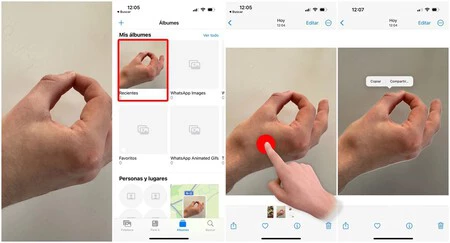
Es importante arrastar la imagen creada, abrir la aplicación de WhatsApp y pegarla en un chat para así poder guardarla en su memoria. También puedes marcarla como uno de los sticker 'Favoritos'.
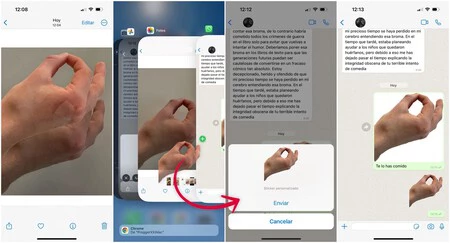
Un aviso. Es posible que hacer esto resulte no en un sticker si no en una imagen con fondo blanco. Aquí puedes ver un ejemplo:
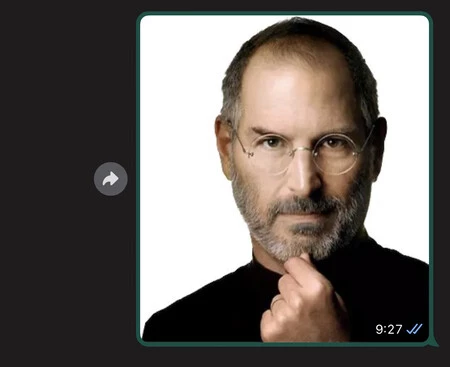
Esto significa que el proceso no ha salido bien. No te preocupes si esto te ocurre, no lo has hecho mal. Simplemente iOS aún no ha analizado la fotografía lo suficiente rápido como para poder distinguir los sujetos de ella. Necesitarás esperar a que el iPhone haya analizado los sujetos de la fotografía con sus algoritmos de IA. Repite el proceso, pero no cuentes con que podrás hacer esto con una fotografía recién tomada si has estado disparando bastantes unas horas antes.
Para acelerar el proceso siempre puedes mirar de tener WhatsApp actualizado a la última versión, y utilizar como mínimo iOS 16 en el iPhone. Las versiones anteriores no tienen la capacidad de recortar los sujetos automáticamente. El modelo del iPhone que tengas también puede influir, por supuesto.
Cómo crear stickers para tu iPhone con otras apps
No olvidemos que desde la App Store existen decenas de aplicaciones para crear stickers personalizados. Como hemos visto, iOS es capaz de crear stickers con las fotografías que hagas desde el mismo iPhone. Pero si prefieres utilizar una aplicación especialmente pensada para generar esos stickers, tienes algunas opciones disponibles en la App Store.
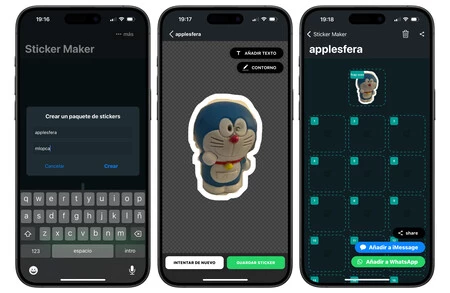
Una de las aplicaciones más populares para hacer stickers en iOS es Sticker Maker, disponible gratis en la App Store. Con esta aplicación puedes crear packs de stickers compatibles con WhatsApp y con iMessage, pudiendo recortar de forma inteligente los elementos de una fotografía o bien a mano con tu dedo. En cada pack puedes tener hasta 30 stickers.
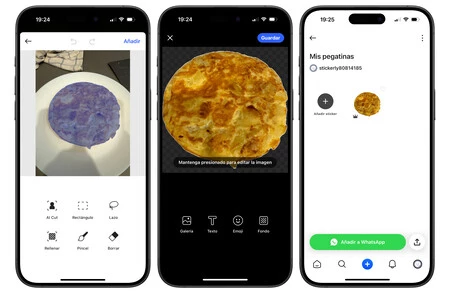 Sí, he hecho un sticker de una tortilla de patatas. Uno tiene derecho a estar orgulloso de las tortillas de patatas que cocina.
Sí, he hecho un sticker de una tortilla de patatas. Uno tiene derecho a estar orgulloso de las tortillas de patatas que cocina.
Sticker.ly es otra alternativa para hacer stickers en el iPhone, con un añadido: puedes crear stickers estáticos o animados. Como con Sticker Maker, basta con que selecciones una fotografía de tu carrete y selecciones lo que quieras transformar en un sticker a partir de ella. Una diferencia que sí hay es que Sticker.ly requiere registro, aunque puedes usar Iniciar Sesión con Apple para mantener el máximo anonimato.
La selección automática de los sujetos u objetos funciona muy bien, e incluso hay una opción para crear una versión tridimensional de tu imagen de perfil mediante inteligencia artificial. Eso sí, esa última opción requiere una compra integrada. La aplicación está gratis en la App Store.
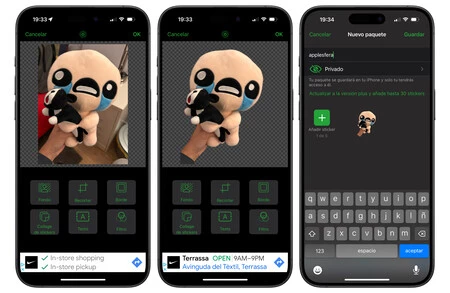
Por último tenemos Top Stickers, una aplicación que sigue el mismo patrón para crear stickers: eliges o haces una fotografía, seleccionas el sujeto a mano o fiándote de un selector automático que elimina el fondo y añades el resultado a un pack de stickers. En este caso la aplicación es gratuita en la App Store, pero muestra anuncios en su interfaz durante y justo al guardar un sticker.
Imagen de portada | Generada con DALL-E 3 y Photoshop
En Applesfera | Cómo tener WhatsApp en el iPad
En Applesfera | Cómo ocultar en WhatsApp el "escribiendo" desde tu iPhone






Ver 17 comentarios